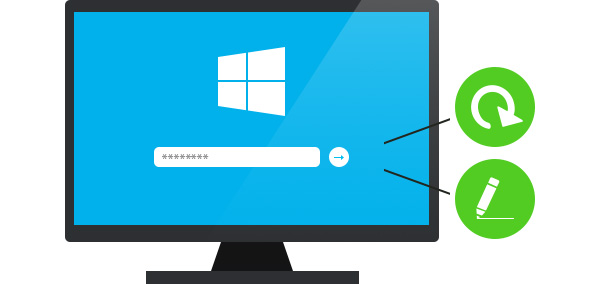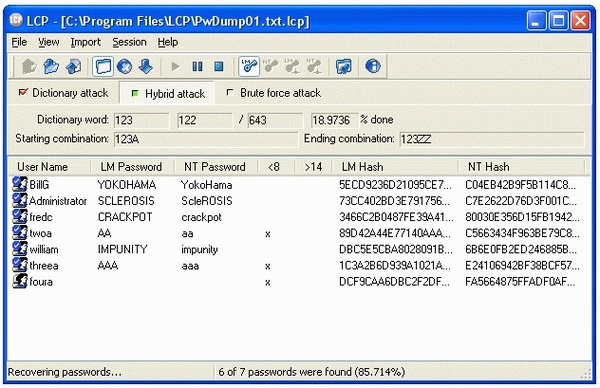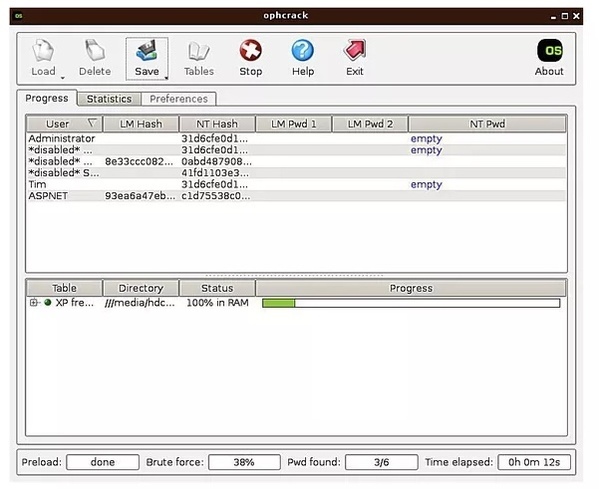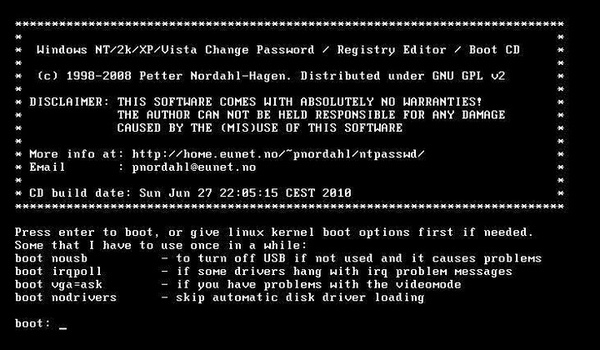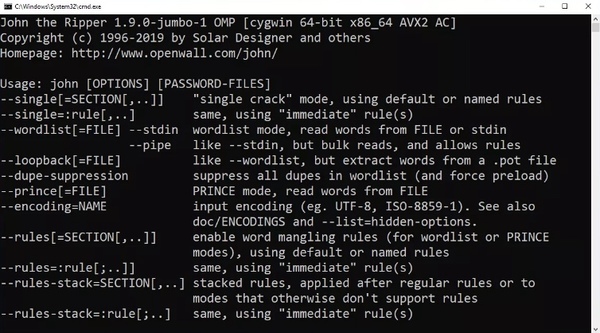- Как сбросить пароль Windows
- Часть 1: создание загрузочного CD / DVD или USB-накопителя
- Шаг 1 Загрузите и установите соответствующее программное обеспечение Windows Password Reset на доступном компьютере
- Шаг 2 Создать диск сброса пароля или USB-накопитель
- Шаг 3 Установите загрузку заблокированного компьютера загрузочным диском / USB-накопителем
- Часть 2: сброс пароля Windows
- Шаг 1 Выберите учетную запись и начните сброс пароля Windows
- Шаг 2 Установка или изменение пароля
- Часть 3: Добавить пользователя (применить для версии Ultimate)
- Шаг 1 Запустить программу
- Шаг 2 Добавить аккаунт
- Шаг 3 Перезагрузитесь и войдите в Windows с помощью новой учетной записи
- Лучшие 5 Лучшие средства восстановления паролей Windows для начинающих и экспертов
- Часть 1: Лучшие 5 Лучшие средства восстановления паролей Windows в позднем 2020
- Топ 1: Типард Windows, Сброс пароля Платинум
- Топ 2: LCP
- Топ 3: Офрак
- 4: автономный редактор паролей NT и реестра
- 5: взломщик паролей Джона Потрошителя
- Часть 2: Как восстановить забытый пароль Windows
- Заключение
Как сбросить пароль Windows
Если вы забыли или потеряли пароль Windows, вы можете использовать инструмент Tipard Windows Password Reset, чтобы легко сбросить локальный / администратор / домен или другой пароль пользователя Windows. И вы можете создать новую учетную запись без входа в систему этим программным обеспечением. Следуйте этому руководству и узнайте путь.
Часть 1: создание загрузочного CD / DVD или USB-накопителя
Шаг 1 Загрузите и установите соответствующее программное обеспечение Windows Password Reset на доступном компьютере
Базовые ноты : Для вас доступны три версии — Standard, Platinum и Ultimate.
Если вы используете стандартную версию Windows Password Reset Standard, она поддерживает только запись загрузочного CD / DVD для восстановления пароля. Windows Password Reset Платиновая и Ultimate версия поддерживает как создание загрузочных CD / DVD и USB-флеш-накопителей.
Более того, версия Ultimate также может помочь вам добавить учетную запись пользователя / администратора без входа в Windows.
Шаг 2 Создать диск сброса пароля или USB-накопитель
Примечание: Вам предоставлены два варианта — CD / DVD (поддерживается всеми версиями), USB-накопитель (поддерживается версией Platinum / Ultimate)
1. Вставьте устройство сброса пароля (CD / DVD или USB-накопитель) на доступный компьютер. Затем нажмите «Записать CD / DVD» или «Записать USB».
2. После окончания записи вам просто нужно нажать «ОК» и закрыть интерфейс.
Шаг 3 Установите загрузку заблокированного компьютера загрузочным диском / USB-накопителем
Выньте CD / DVD или USB-накопитель и вставьте его на заблокированный компьютер Windows. Введите «Предварительная установка Windows» в соответствии с приглашением запуска компьютера. Если вы используете CD / DVD, выберите CD-ROM Drive в меню загрузки или выберите USB.
Сброс пароля Windows запустится автоматически, как показано ниже. (Возьмите Windows Password Reset Ultimate в качестве примера)
Часть 2: сброс пароля Windows
Сбросить пароль Windows
Шаг 1 Выберите учетную запись и начните сброс пароля Windows
Шаг 2 Установка или изменение пароля
После успешного восстановления пароля это программное обеспечение будет напоминать вам об извлечении загрузочного диска и перезагрузке компьютера.
Все шаги завершены, выньте устройство сброса пароля и перезагрузите компьютер Windows, чтобы войти в систему Windows с помощью функции сброса.
Часть 3: Добавить пользователя (применить для версии Ultimate)
Просто добавьте учетную запись пользователя или администратора Windows
Шаг 1 Запустить программу
Запустите программу с помощью загрузочного носителя на недоступном компьютере с помощью вышеуказанных шагов. Вы можете четко увидеть кнопку «Добавить пользователя».
Шаг 2 Добавить аккаунт
Нажмите кнопку «Добавить пользователя» и запустите процесс в своей целевой системе Windows. Затем откроется окно, введите ваше имя пользователя и новый пароль.
Шаг 3 Перезагрузитесь и войдите в Windows с помощью новой учетной записи
Если вы добавите новую учетную запись успешно, вы можете нажать «Перезагрузка», чтобы перезагрузить компьютер, а затем легко войти в Windows с новой учетной записью.
Лучшие 5 Лучшие средства восстановления паролей Windows для начинающих и экспертов
— «Я пытаюсь сбросить пароль на ноутбуке Windows 8 моего друга. Я записал инструмент сброса пароля на USB. Я смог загрузиться с USB. Но когда это происходит, он говорит, что система не найдена . »
Если вам не удастся сбросить забытый пароль Windows, вы не сможете правильно создать загрузочный USB-накопитель. В течение этого времени вы можете обратиться за помощью к профессиональному программному обеспечению для восстановления пароля Windows. В результате вы можете легко сбросить и восстановить пароль Windows 10 с загрузочного CD / DVD или USB-накопителя.
Часть 1: Лучшие 5 Лучшие средства восстановления паролей Windows в позднем 2020
В некоторой степени средство восстановления паролей Windows можно назвать взломщиком паролей. Потому что вы можете взломать пароль, как хакер. Основное отличие в том, что вы можете взломать пароль Windows юридически, потому что у вас есть этот компьютер. Теперь давайте прочитаем и получим лучший инструмент для восстановления пароля Windows в 2020.
Топ 1: Типард Windows, Сброс пароля Платинум
Tipard Windows Password Reset Platinum это универсальное решение для начинающих, чтобы восстановить пароль Windows без технического образования. После записи загрузочного диска с помощью инструмента восстановления пароля Windows вы можете восстановить любой пароль администратора Windows или другого пользователя несколькими щелчками мыши.
Платиновая версия Windows Password Reset позволяет пользователям записывать загрузочные CD / DVD-диски до 100 раз. Кроме того, вы можете записать загрузочный USB-накопитель для восстановления пароля Windows менее чем в 20 раз. Вы также можете добавить нового администратора Windows без входа в систему. Таким образом, вы можете снова использовать заблокированный компьютер Windows через новую учетную запись администратора Windows.
Tipard Windows Password Reset Platinum Обзор:
1. Восстановление всех типов паролей Windows, таких как администратор Windows и многое другое.
2. Создайте новую учетную запись администратора без пароля для обойти заблокированную Windows 7, 8 и 10.
3. Полностью совместима с Windows 10 / 8.1 / 8 / 7 / Vista / XP для восстановления пароля, а также с ноутбуками и настольными компьютерами многих марок (Dell, HP, Sony, Lenovo, IBM и т. Д.).
4. Поддержка Windows Server 2012 / 2011 / 2008 / 2003 и т. Д.
5. Работа с различными файловыми системами (FAT16, FAT32, NTFS и др.) И жесткими дисками (IDE, SCSI, SATA, USB, SAS, RAID и т. Д.).
Tipard Windows Password Reset Платиновый обзор:
Профессиональное программное обеспечение для восстановления пароля Windows является чистым, безопасным и простым в использовании. Благодаря широкой поддержке рабочих станций Windows вы можете сбросить пароль локального администратора и других пользователей на любом ноутбуке и рабочем столе Windows. По сравнению со стандартной и окончательной версиями вы можете получить подходящее время для записи загрузочного CD / DVD и USB-накопителя. Кроме того, вы можете даже добавить нового администратора, чтобы восстановить заблокированную систему.
Топ 2: LCP
Полная версия Windows для восстановления пароля бесплатная загрузка: https://web.archive.org/web/20131021061428/http://www.lcpsoft.com/english/download.html
1. Импортируйте информацию учетной записи Windows с локального / удаленного компьютера, файла SAM, файла .LC, файла .LCS, файла PwDump и файла Sniff.
2. Выполните восстановление пароля Windows из-за атаки по словарю, перебор
3. Нет необходимости помещать LCP на диск.
1. LCP долгое время не обновлялся. Таким образом, вы не можете запустить LCP для восстановления пароля Windows 10.
2. Вам необходимо получить доступ к вашему компьютеру Windows перед сбросом пароля Windows.
LCP — это легкая и бесплатная программа для восстановления паролей Windows для Windows NT / 2000 / XP / 2003. Как видите, он устарел. Его пользовательский интерфейс немного пугает новичков. Таким образом, неопытные пользователи могут вызвать другие проблемы при использовании LCP для сброса пароля Windows.
Топ 3: Офрак
Полная версия Windows восстановления пароля бесплатно скачать: http://ophcrack.sourceforge.net/download.php
1. Ophcrack — это бесплатный инструмент для восстановления пароля с открытым исходным кодом для Windows, Mac и Linux.
2. Получайте графики в реальном времени для анализа паролей Windows.
3. Вы можете взломать пароль Windows без доступа к заблокированному компьютеру.
1. Не удалось восстановить пароль Windows длиной 14 + символов.
2. Размер файла довольно большой.
Ophcrack может работать на портативных Windows 10 / 8 / 7 / Vista / XP. Последняя версия — Ophcrack 3.8 / 0. Ну можно загрузочный диск на Windows 7 с Ophcrack бесплатно. Ophcrack запускается с диска или флешки. Таким образом, вы можете оставить забытый паролем компьютер, чтобы записать загрузочный диск на другой компьютер. Хотя свободное ПО для восстановления паролей Windows не может обрабатывать пароли в длинных символах.
4: автономный редактор паролей NT и реестра
Полная версия Windows восстановления пароля бесплатно скачать: http://pogostick.net/
Оффлайн NT Пароль и редактор реестра Плюсы:
1. Это не традиционный инструмент для восстановления пароля Windows. Проблема будет удалить заблокированный пароль Windows непосредственно.
2. Загрузите Windows с записанного диска или флешки, чтобы разблокировать компьютер.
3. Не нужно ничего устанавливать на компьютер, чтобы вы забыли пароль.
Оффлайн NT Пароль и редактор реестра Минусы:
1. Необходимо восстановить пароль Windows из командной строки.
2. Нужно сначала загрузить программу на диск или прошить.
Offline NT Пароль и редактор реестра Обзор:
Если у вас есть некоторые предварительные знания, вы можете удалить пароль Windows через загрузочный диск или диск легко. Средство восстановления пароля для Windows можно загрузить с других компьютеров. Вам просто нужно записать его на диск или флешку. Позже вы можете удалить предыдущий пароль Windows.
5: взломщик паролей Джона Потрошителя
Полная версия бесплатной загрузки пароля для Windows: https://www.openwall.com/john/
Присоединяйтесь к профессионалам взломщика паролей Ripper:
1. Это бесплатный взломщик паролей с открытым исходным кодом для Windows, Mac и Linux.
2. Размер загружаемого пакета невелик.
3. Поддержка всех популярных версий Windows, включая Windows 10 и многое другое.
Присоединяйтесь к минусам взломщика паролей Ripper:
1. Средство восстановления пароля Windows больше подходит для опытных пользователей.
2. Вам нужно обновить его до версии Pro, чтобы разблокировать все функции.
Присоединяйтесь к обзору Ripper Password Cracker:
Вы можете восстановить пароли учетных записей Windows с помощью Join Ripper Password Cracker. Это программа для взлома паролей Windows, использующая командную строку. Таким образом, это не дружелюбно к начинающим. Кроме того, вам необходимо получить доступ к Windows, прежде чем запускать программу сброса пароля.
Часть 2: Как восстановить забытый пароль Windows
Бесплатно скачать, установить и запустить Восстановление пароля Windows.
Создать загрузочный диск или диск
1. Вставьте пустой CD / DVD или USB-флешку в компьютер.
2. Средство восстановления пароля Windows обнаружит и отформатирует подключенный диск автоматически.
3. Нажмите «Записать CD / DVD» или «Записать USB», чтобы записать загрузочный диск с паролем.
4. Нажмите «ОК», чтобы завершить процесс записи. Затем вытащите диск или диск.
Восстановить пароль Windows 10
1. Вставьте загрузочный DVD-диск с паролем в компьютер, для которого вы хотите разблокировать пароль. Войдите в среду предустановки Windows. Выберите диск в «Boot Menu».
2. Выберите версию Windows.
3. Выберите учетную запись пользователя в списке.
4. Нажмите «Сбросить пароль», затем «Да», чтобы восстановить пароль Windows, независимо от сложности пароля.
5. Нажмите «Добавить пользователя», чтобы добавить новую учетную запись администратора Windows, если это необходимо. Имейте в виду, что новый пользователь-администратор не может получить доступ к оригинальным сохраненным файлам.
6. Выберите «Перезагрузить», чтобы перезапустить Windows после восстановления пароля Windows с загрузочного USB или диска.
Заключение
Это последний обзор 5 лучших инструментов восстановления паролей Windows. Вы можете восстановить и сбросить пароль Windows с помощью любого инструмента, упомянутого выше. Как для начинающих, так и для неопытных пользователей, Tipard Windows Password Reset Platinum является рекомендуемым взломщиком паролей. Вы можете сбросить пароль Microsoft и все типы паролей Windows в простых операциях. Программа упрощает все функции в простые для понимания варианты. Таким образом, вы можете восстановить забытый пароль Windows 10 для администратора и многое другое за считанные минуты.
В этом руководстве показано, как обойти пароль Windows 7 с помощью сброса пароля Windows, когда пользователи забывают пароль учетной записи Windows7.
Хотите перезагрузить компьютер Windows 7 или Windows 8 без диска? Там будут подробные руководства, которые помогут вам сбросить Windows 7 до заводских настроек.
Если ваш компьютер работает медленно, вам может потребоваться перезагрузка ноутбука. Вот наше руководство по заводской перезагрузке ноутбуков Dell, HP и Lenovo.
Если вы сталкиваетесь с паролем администратора или забытыми проблемами, вы не должны его пропустить. Это руководство предназначено для общих решений Windows 7 Administrator.
Copyright © 2021 Типард Студия. Все права защищены.
Лучшие 5 Лучшие средства восстановления паролей Windows для начинающих и экспертов